Как настроить стилус Surface Pen
Гайд в разделе Windows Как настроить стилус Surface Pen содержит информацию, советы и подсказки, которые помогут изучить самые важные моменты и тонкости вопроса….

Surface Pen от Microsoft, входящий в комплект поставки большинства компьютеров Surface от первых производителей, является одним из лучших вариантов для современных стилусов с сенсорным экраном. Последняя версия пера, представленная в Surface Pro 3 и последующих моделях, включает в себя несколько параметров настройки, которых раньше не было. Вот как получить к ним доступ.
Во-первых: установите приложение Surface
Если по какой-либо причине на вашем устройстве Surface нет приложения управления Surface, вам нужно установить его сейчас. Откройте меню «Пуск», затем нажмите «Магазин», чтобы получить доступ к магазину приложений Windows 10. (Если его нет на вашей главной стартовой странице, просто введите «store» для поиска по меню.)
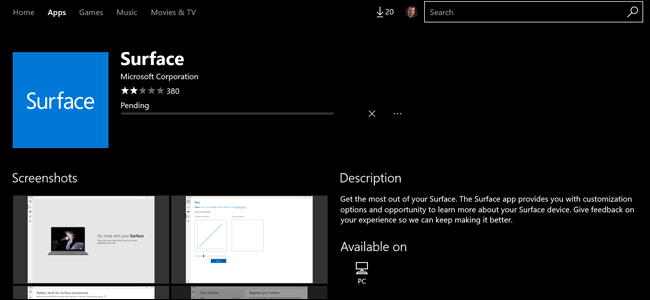
Нажмите кнопку «Поиск» и введите «Surface», затем нажмите Enter ». Прокрутите вниз, пока не увидите значок приложения Surface (синий квадрат) и щелкните его.Нажмите кнопку «Установить» и перейдите к следующему шагу.
Настройте чувствительность к давлению
Откройте приложение Surface и коснитесь значка пера в левом столбце. Здесь вы можете настроить чувствительность кончика пера к давлению. «Давление» — это что-то вроде неправильного названия — в конце концов, оно все цифровое — и на самом деле происходит корректировка того, как Surface интерпретирует более сильное или мягкое нажатие на механизм наконечника.
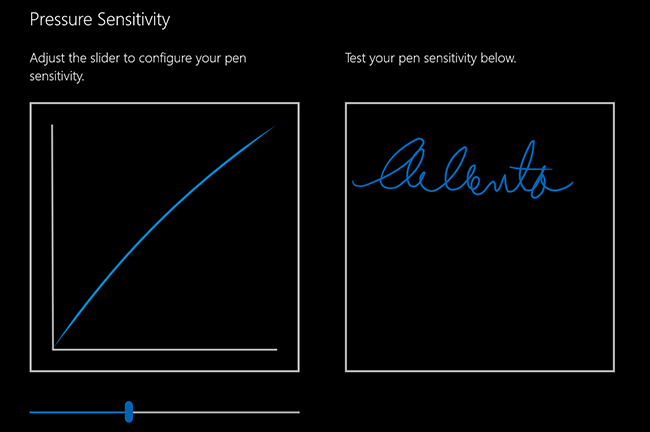
Surface Pen пытается имитировать работу настоящего пера: нажимайте сильнее, и вы получите более толстый и широкий штрих, нажимайте мягче, и вы ‘ получится тонкая грань. Линейная регулировка этого параметра изменяет эту чувствительность — используйте область тестирования справа, чтобы сразу увидеть пример.
При самых сложных и самых мягких настройках вы все равно сможете видеть, что пишете. По завершении закройте приложение Surface.
Настройка других параметров

Откройте главное меню настроек, нажав кнопку «Пуск» или проведя пальцем по экрану с правой стороны и нажав «Все настройки». Нажмите «Устройства», затем «Перо и чернила Windows». На этой странице вы можете настроить различные параметры, относящиеся к Surface Pen и любому другому стилусу, в том числе:
- Выберите, какой рукой вы пишете: этот параметр на самом деле не так уж и важен, но может помочь с такими вещами, как сенсорная система отклонения ладони Windows.
- Показать визуальные эффекты: небольшая визуальная анимация. В основном необязательно.
- Показать курсор: крошечный точечный курсор специально для стилуса. Это может быть полезно, поскольку Surface Pen можно обнаружить на несколько миллилитров выше реального экрана, он включен по умолчанию.
- Игнорировать сенсорный ввод, когда я использую перо: очень удобно, если вы сильно нажимаете во время письма , положив руку на экран.
- Показывать панель рукописного ввода, когда не находится в режиме планшета и клавиатура не подключена: отключите этот параметр, если вы предпочитаете использовать виртуальную клавиатуру вместо рукописного ввода, даже если обычная клавиатура не подключена.
- Windows Ink Workspace — Показать рекомендуемые приложения: это опция специально для Windows Ink Workspace, о которой вы можете узнать больше в этой статье.
Вы также увидите здесь параметр, обозначенный как Pen Shortcuts, который требует более подробного изучения.
Создание Pen Shortcuts
Это действительно полезная функция, которая позволяет запускать до трех приложений, использующих только кнопку «ластик» на ручке Surface. Вы можете запустить отдельное приложение одним касанием, быстрым двойным касанием или нажатием и удержанием.Windows Ink Workspace и OneNote имеют здесь свои собственные пункты меню, но вы можете привязать действие к любому файлу или программе:
Запустите классическое приложение: это обычная программа Windows, почти всегда находящаяся в программе C: Файлы или папки C: Program files (x86). Вы ищете один файл .exe. Если вы не знаете, что это такое, найдите программу в меню «Пуск», щелкните ее правой кнопкой мыши и выберите «Еще» & gt, Открыть расположение файла, чтобы найти файл программы.
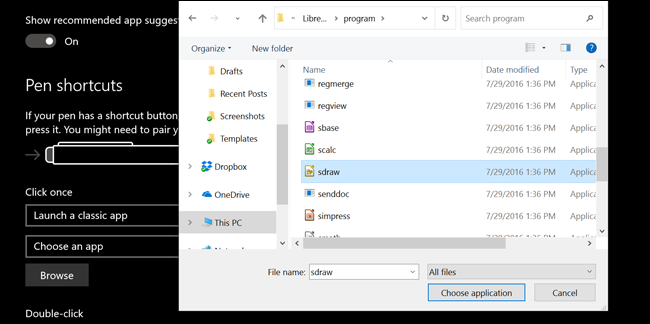
Запустите универсальное приложение: это «новые» приложения, которые можно найти в магазине Windows, обычно с сенсорным экраном. Все универсальные приложения появятся прямо в этом списке.
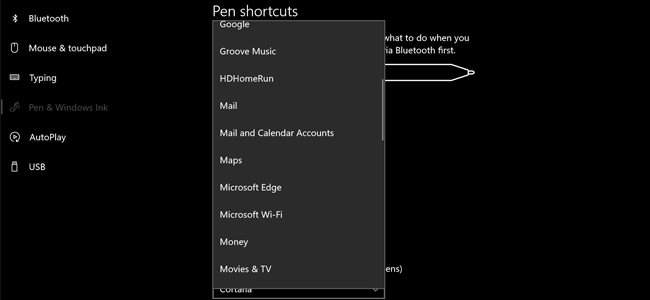
Попробуйте другие советы по работе с пером
Если вы купили Surface Pen отдельно от планшета, в нем был набор дополнительных советов. Вы также можете получить дополнительные чаевые в комплекте, который продается отдельно, в большинстве розничных продавцов электроники за довольно дорогие 20 долларов.В комплект входят разные насадки с разной «чувствительной» поверхностью, которые примерно соответствуют настоящим карандашам: 2H (скользкая), H (средне-скользкая), HB (стандартная) и B (грубая).

Чтобы поменять кончики, просто возьмитесь за кончик Surface Pen ногтем и потяните вверх. Вставьте новый стержень наконечника вперед и надавите вниз до щелчка. Вот и все.
